დროის დაზოგვის პროგრამული და აპარატურის ცოდნა, რომელიც 200 მილიონ მომხმარებელს ეხმარება ყოველწლიურად. დაგეხმარებათ სახელმძღვანელო რჩევებით, ახალი ამბებითა და რჩევებით თქვენი ტექნიკური ცხოვრების განახლების მიზნით.
იხილეთ VPN კავშირის თვისებები
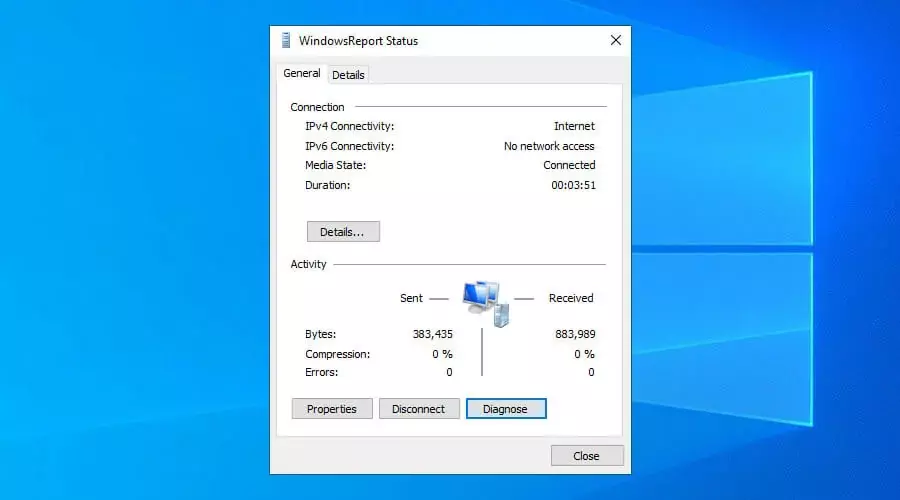
- მარჯვენა ღილაკით დააჭირეთ Windows 10-ს დაწყება ღილაკი.
- Წადი ქსელური კავშირები.
- დააჭირეთ შეცვალეთ ადაპტერის პარამეტრები.
- ორჯერ დააწკაპუნეთ VPN კავშირზე.
შეიძლება ჩანდეს, რომ ელემენტარული მეთოდია თქვენი Windows 10 VPN კავშირის მონიტორინგი, მაგრამ თქვენ შეგიძლიათ ნახოთ მთლიანი გაგზავნილი და მიღებული ბაიტები ამ გზით.
ჩართეთ გამართვის გამართვა და ჟურნალების შემოწმება
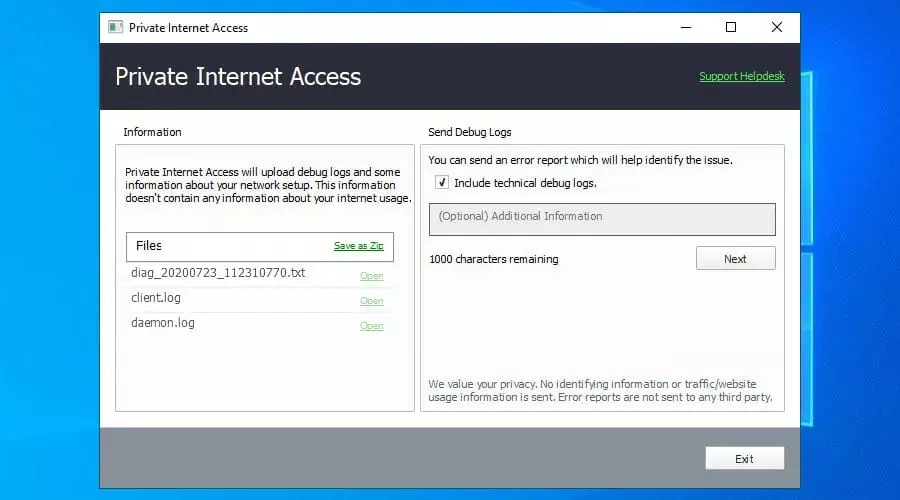
- დარეგისტრირდით ა PIA– ს გამოწერის გეგმა.
- ჩამოტვირთეთ და დააინსტალირეთ PIA.
- დაუკავშირდით VPN სერვერს.
- სწორად მოაწექით PIA- ს ხატს სისტრაში.
- Წადი პარამეტრები > დახმარება.
- Ჩეკი Debug Logging- ის ჩართვა.
- დააჭირეთ შეცდომების ჟურნალების წარდგენა.
- დააჭირეთ ღია ჟურნალ ფაილის გვერდით Windows Explorer- ში მისი მდებარეობის გასახსნელად.
ეს მეთოდი გაძლევთ სრულ, ნედლეულ მონაცემებს VPN კავშირის შესახებ. ამ მაგალითში ავირჩიეთ პირადი ინტერნეტი, რადგან ის არის
საუკეთესო VPN Windows 10-ისთვის. ეს არის სწრაფი და უსაფრთხო VPN სერვისი, რომელსაც მართავს კაპე ტექნოლოგიები.
პირადი ინტერნეტი
ჩართეთ PIA– ში გამართვის გამართვის სისტემა, რათა გაარკვიოთ რა ხდება თქვენს VPN კავშირთან.
Იყიდე ახლა
გამოიყენეთ პათეპინგი
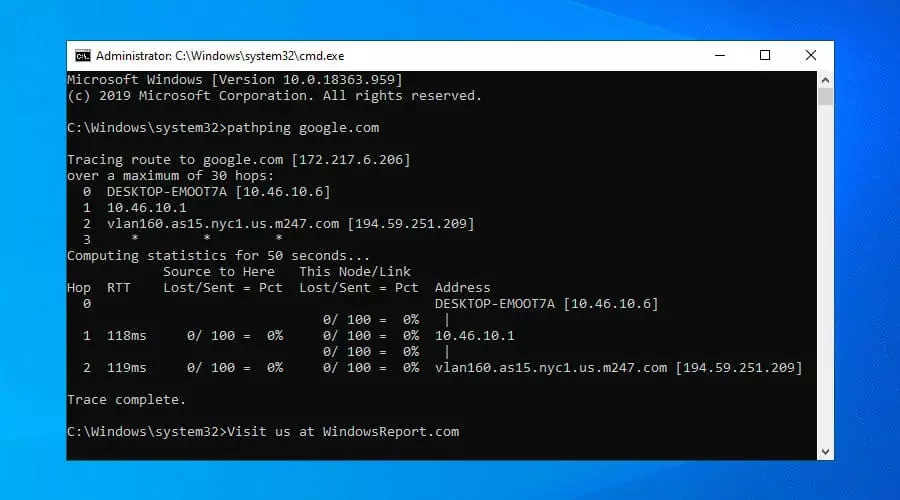
- გაშვება ბრძანების სტრიქონი როგორც ადმინისტრატორი.
- ტიპი ტრაპეზირება და დისტანციური კომპიუტერის IP მისამართი ან ჰოსტის სახელი.
- ასევე შეგიძლიათ გამოიყენოთ არგუმენტები, როგორც მოცემულია ჩვენს გზამკვლევის სახელმძღვანელო.
Pathping არის კომბინაცია პინგი და traceroute, რომელიც ამოწმებს მარშრუტს თქვენს კომპიუტერსა და დისტანციურ სერვერს შორის. იგი აგზავნის პინგ ბრძანებას ყოველ ჯერზე, რაც მას შესანიშნავ საშუალებას წარმოადგენს თქვენი Windows 10 VPN კავშირის მონიტორინგისთვის შეამოწმეთ პაკეტის დაკარგვა.
გამოიყენეთ NetworkTrafficView
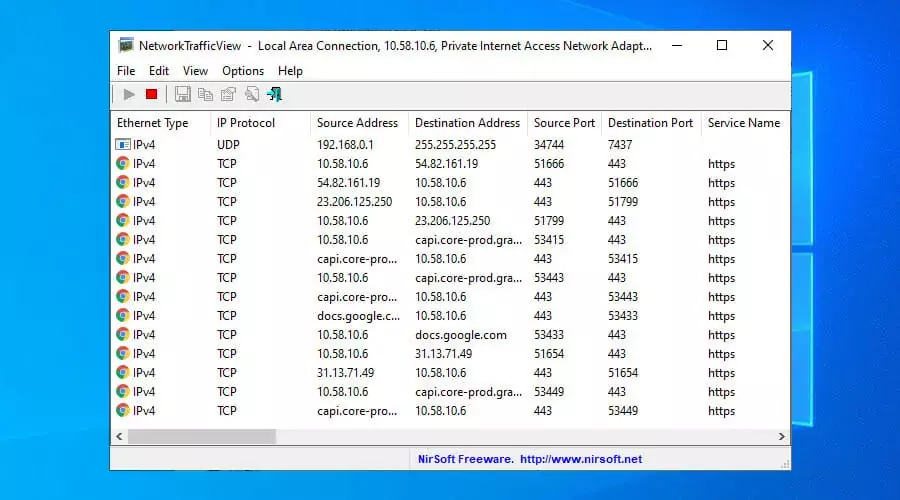
- ჩამოტვირთეთ NetworkTrafficView და გახსენით ZIP ფაილი.
- გაუშვით ინსტრუმენტი, როგორც ადმინისტრატორი.
- დააყენეთ VPN კავშირი, როგორც თქვენი ქსელის ადაპტერი.
- დააჭირეთ დაწყების ღილაკს.
NetworkTrafficView არის უფასო გამოყენება პაკეტის ყმაწვილი ეს საშუალებას გაძლევთ აირჩიოთ ქსელის ადაპტერი, რომ თვალყური ადევნოთ ინტერნეტით უზრუნველყოფილ ყველა პროცესს. მისი გამოყენება შეგიძლიათ Windows 10-ში თქვენი VPN კავშირის მონიტორინგისთვის და დეტალური ინფორმაციის სანახავად, როგორიცაა მონაცემთა სიჩქარე, პაკეტის ბოლო დრო და შეყოვნება.
გაეცანით სხვა უფასო ინსტრუმენტებს, როგორიცაა Performance Monitor (ჩაშენებული Windows 10-ში) ან Microsoft ქსელის მონიტორი.
გამოიყენეთ PRTG ქსელის მონიტორი
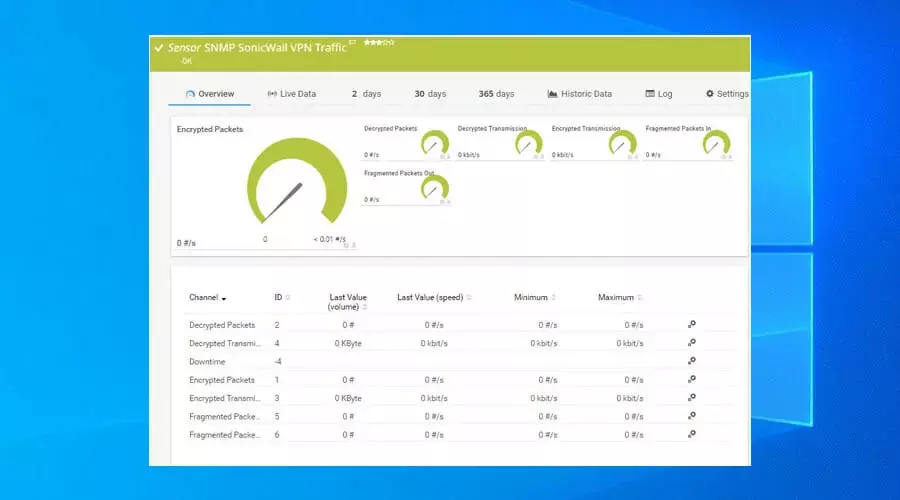
- ჩამოტვირთეთ PRTG ქსელის მონიტორი.
- დააინსტალირეთ და გაუშვით პროგრამა.
- შედით ვებ – ინტერფეისში ნაგულისხმევი სერთიფიკატებით.
- Გააღე სენსორები მენიუ და დააჭირეთ სენსორის დამატება.
- აირჩიეთ სენსორის დამატება მოწყობილობაზე და დააჭირეთ ღილაკს გამოძიების მოწყობილობა.
- დააჭირეთ გაგრძელება.
- საძიებო ველში აკრიფეთ VPN.
- დააჭირეთ სასურველი სენსორის ტიპს.
- დააყენეთ ა სენსორის სახელი და დააჭირეთ Შექმნა.
- დააჭირეთ სენსორს, რომ ნახოთ VPN– სთან დაკავშირებული მონაცემები.
PRTG ქსელის მონიტორი არის ქსელის ტრაფიკის შემოწმების ინსტრუმენტი კორპორაციებისთვის, რომელთაც სურთ VPN კავშირების მონიტორინგი Windows 10 და Windows Server- ზე. ის შეიძლება გამოყენებულ იქნას დისტანციური კავშირების აქტივობის დასადგენად.
თქვენ შეგიძლიათ აღმოაჩინოთ VPN კავშირის პრობლემები და საეჭვო ტრაფიკი, მიიღეთ კრიტიკული მოვლენების შესახებ ინფორმაცია, შექმენით ანგარიშები და ა.შ. ამჟამად, PRTG ქსელის მონიტორი მხარს უჭერს SNMP Cisco ASA VPN კავშირებს, ტრაფიკს და მომხმარებლებს, SNMP SonicWall VPN ტრაფიკთან ერთად.
ბიზნესის მფლობელებს შეუძლიათ VPN კავშირების მიკვლევა და მათი ქსელის ინფრასტრუქტურის დაცვა საუკეთესო კორპორატიული VPN– ების გამოყენებით.
დასასრულს, ეს 5 გადაწყვეტილება დაგეხმარებათ თქვენი VPN კავშირების მონიტორინგში Windows 10 კომპიუტერზე. როგორც ხედავთ, ისინი აჩვენებენ სხვადასხვა ინფორმაციას, დაწყებული მარტივი მონაცემებიდან, როგორიცაა მთლიანი გაგზავნილი და მიღებული მონაცემთა პაკეტები, უფრო დაწვრილებითი დეტალებით, როგორიცაა ამჟამად დაკავშირებული თანამშრომლები.
თუ საქმე გაქვთ კონკრეტულ VPN შეცდომასთან, დარწმუნდით, რომ ეწვიეთ ჩვენს VPN პრობლემების მოგვარების ცენტრი.
© საავტორო უფლებები Windows Report 2021. არ არის დაკავშირებული Microsoft- თან

![Black Ops 4 პაკეტის დაკარგვა: როგორ გამოვასწოროთ? [3 სანდო მეთოდი]](/f/ea425225d4af7f83ec808d851a1aaed3.jpg?width=300&height=460)
![როგორ ვუყუროთ Paramount Network- ის პირდაპირ სტრიმინგს [Old Spike TV]](/f/f87b714447012d078f05e4b5f5b1b2b2.jpg?width=300&height=460)